前回の投稿でUSBにFirefox Portableを入れてから、なんの問題もなく使用できています。
※この記事もほぼその環境で書きました。快適♪快適♪
気になっていたFirefoxのアップデートも問題なく更新してくれています。優秀!!
さて、今回はFireFox portableにMetaMaskをインストールしたときのメモです。
※portableではないFirefoxも同じだと思います。
Firefox portableにMetaMaskのアドオンをインストールする
Firefoxの右上のメニューからアドオンとテーマを選択します
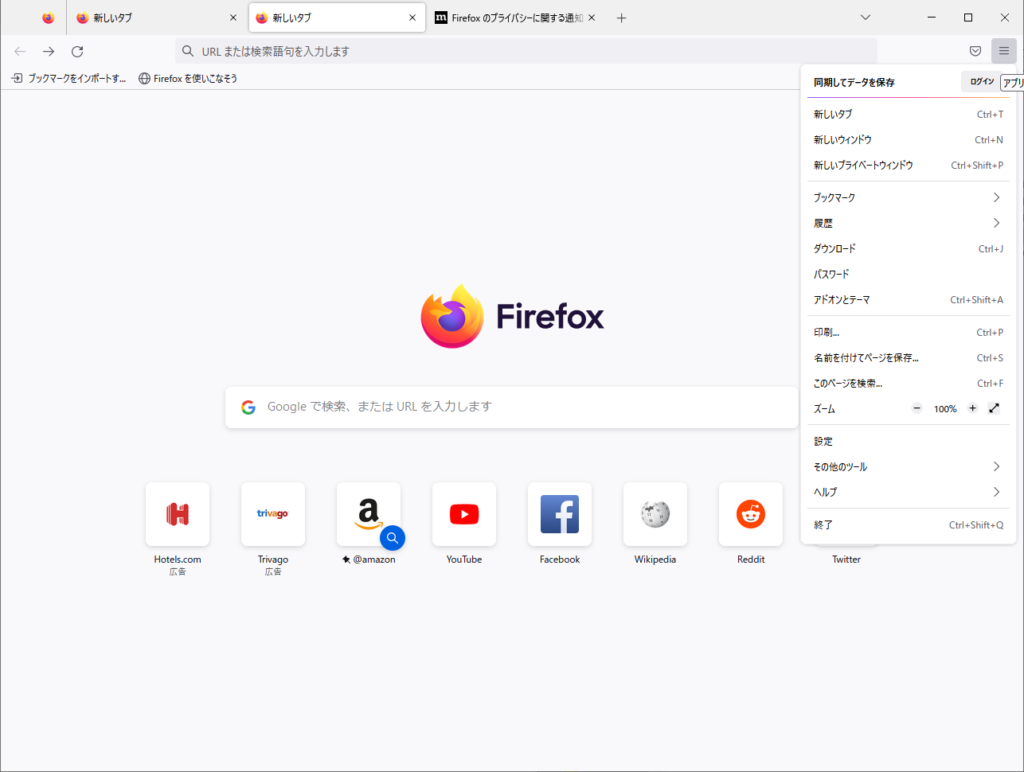
"アドオンを探す"の検索窓にmetamaskと入力してみます
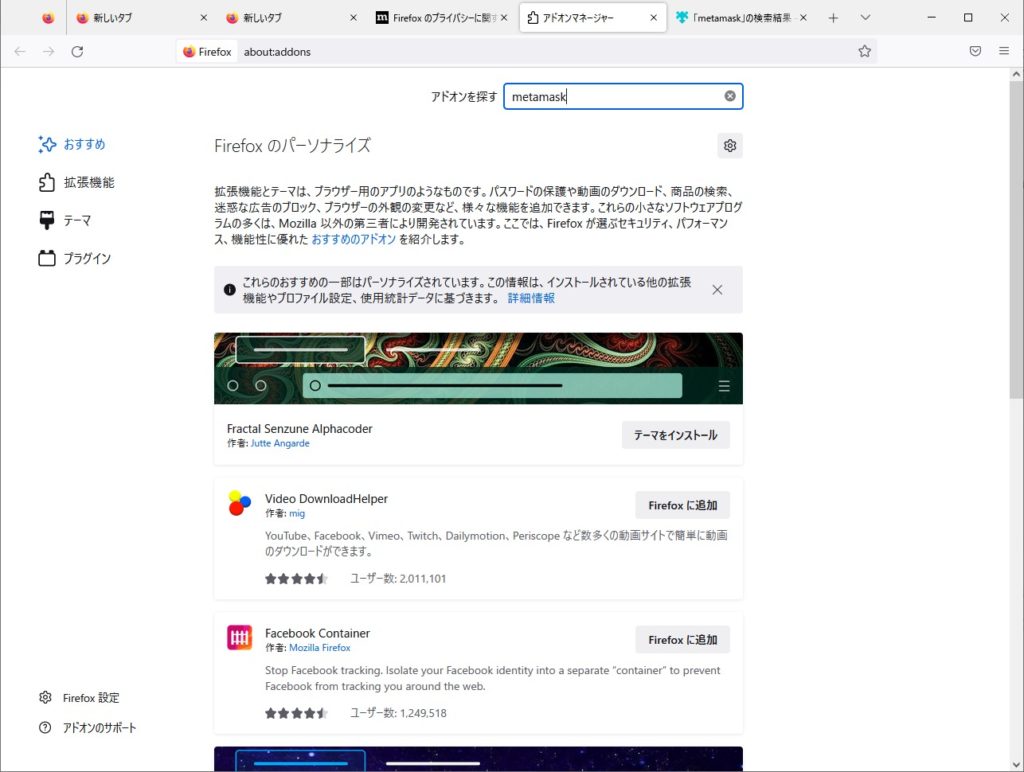
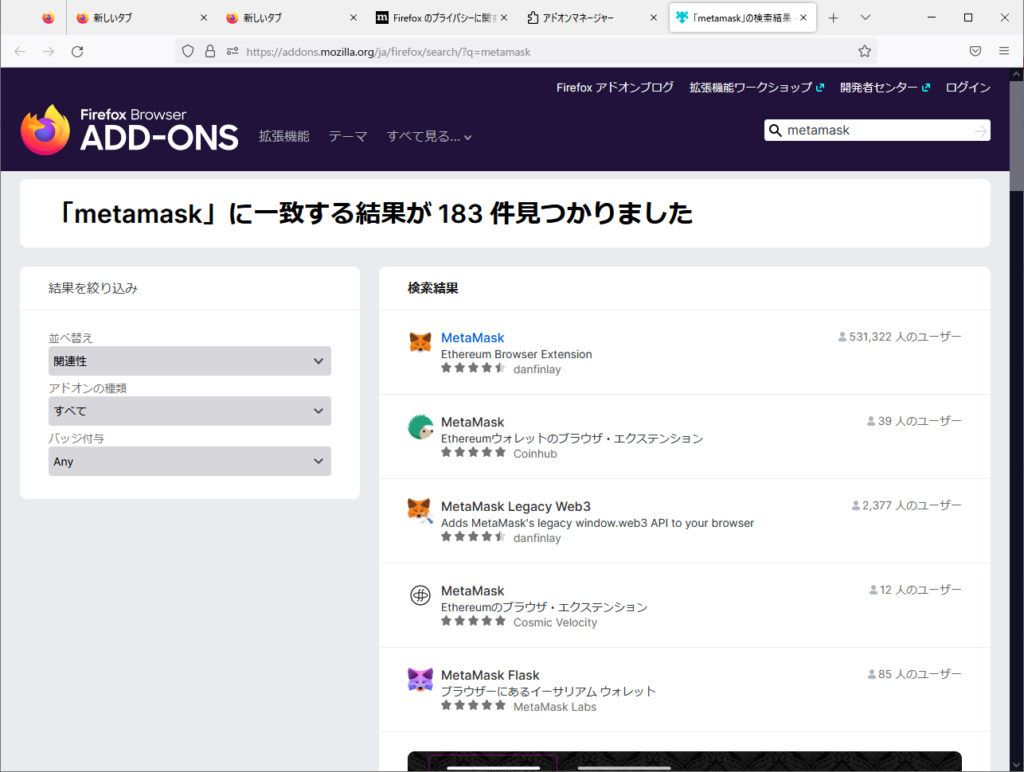
偽物だったらどうしようとか少し慄きながら、ユーザーの多いこちらをインストールします。
【Firefoxへ追加】をクリック。
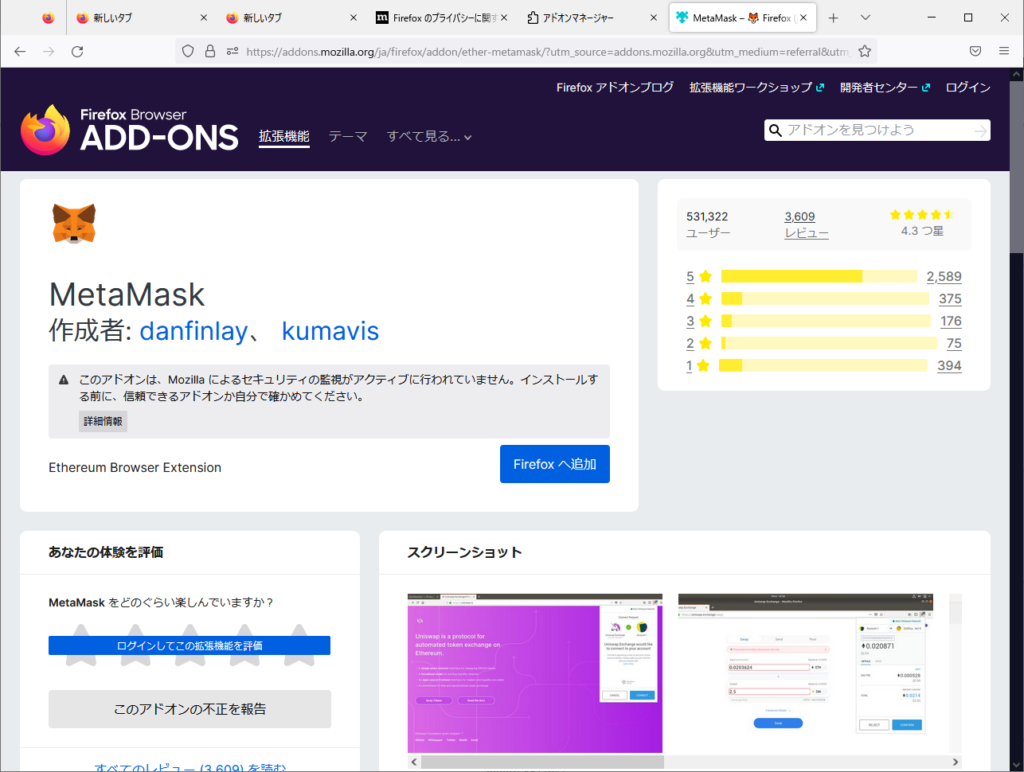
インストール中というメッセージがでてしばらく待つとインストール完了です。
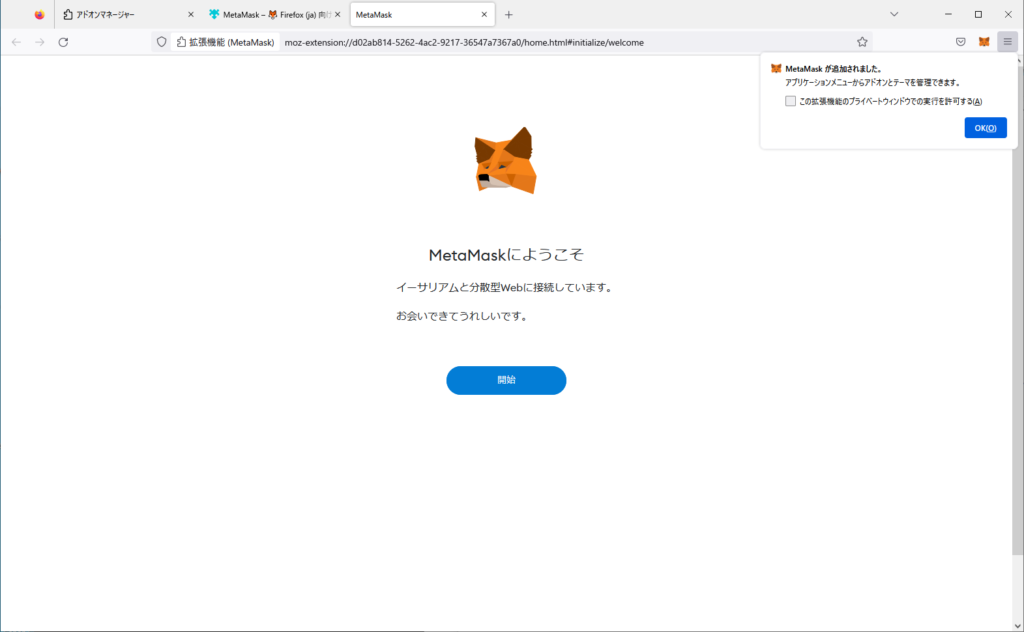
シークレットリカバリフレーズを設定
起動してシークレットリカバリフレーズを設定していきます。
メッセージを読んで【同意する】をクリック。
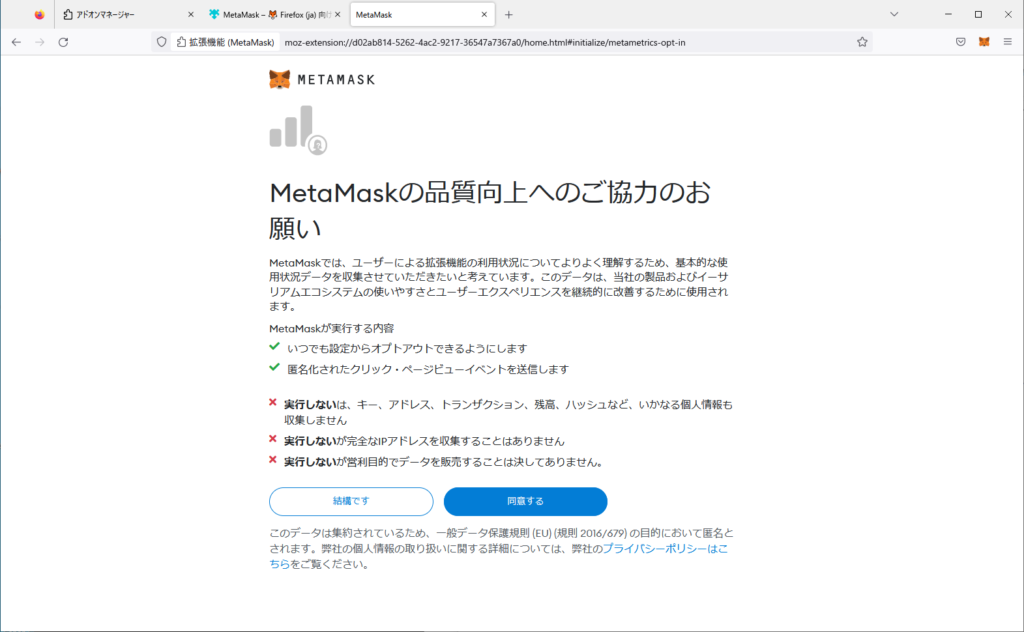
すでに持っているウォレットを取り込む場合はインポート、今回は新規に作成するので右の【ウォレットを作成】をクリックします。
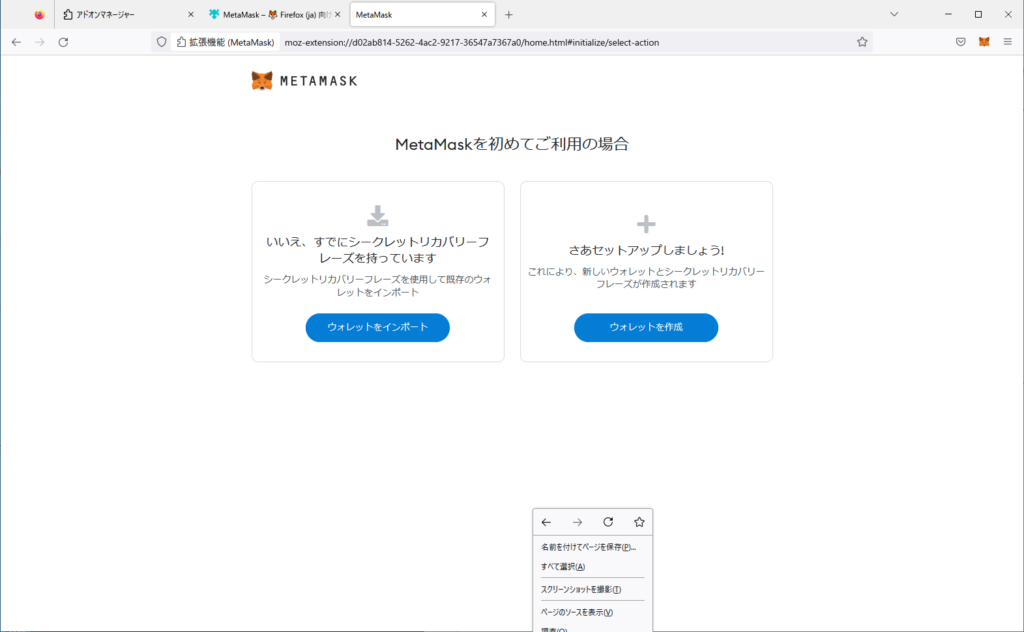
パスワードを設定して利用規約に同意のチェックボックスにチェックを入れて【作成】をクリック。
※このパスワードはメタマスクを起動するためのパスワードです。
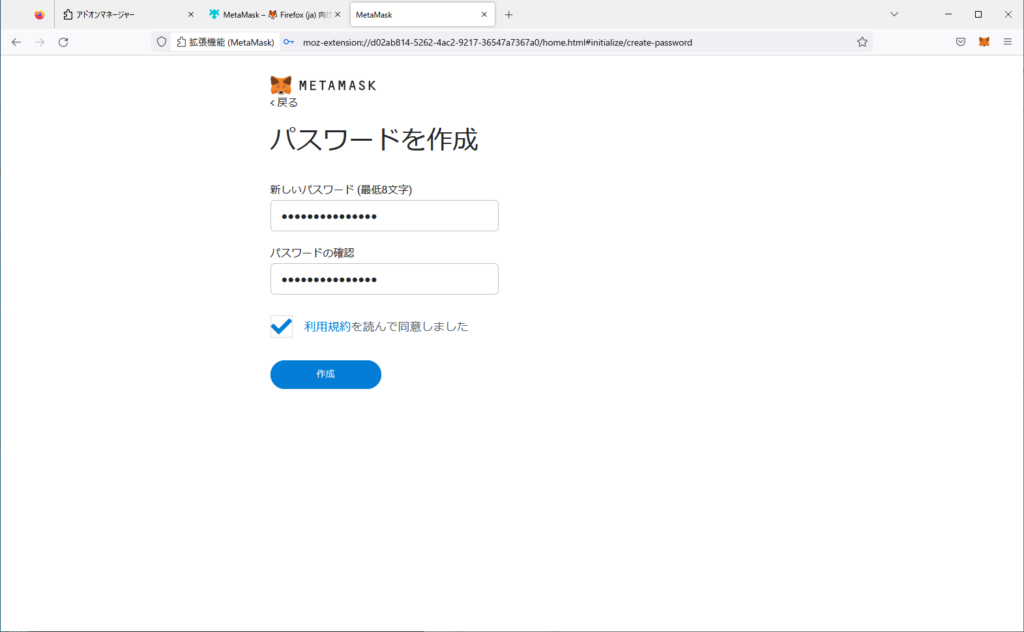
ビデオをみてから【次へ】をクリック。
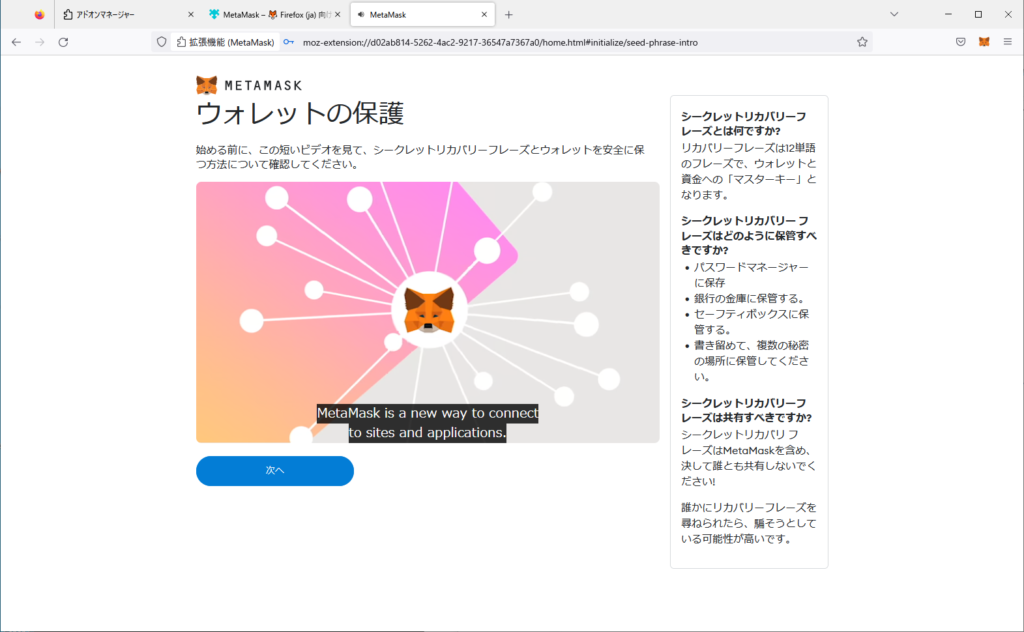
周りに人の目や監視カメラがないことを確認して鍵マークをクリック。
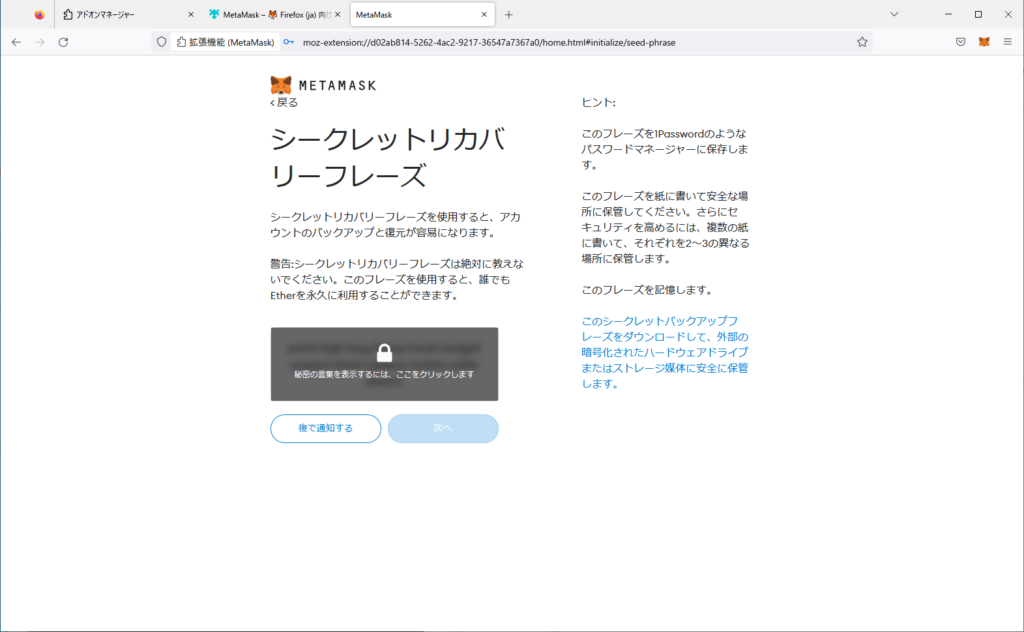
表示された12個のフレーズをメモしてください。
メモが終われば【次へ】をクリック。
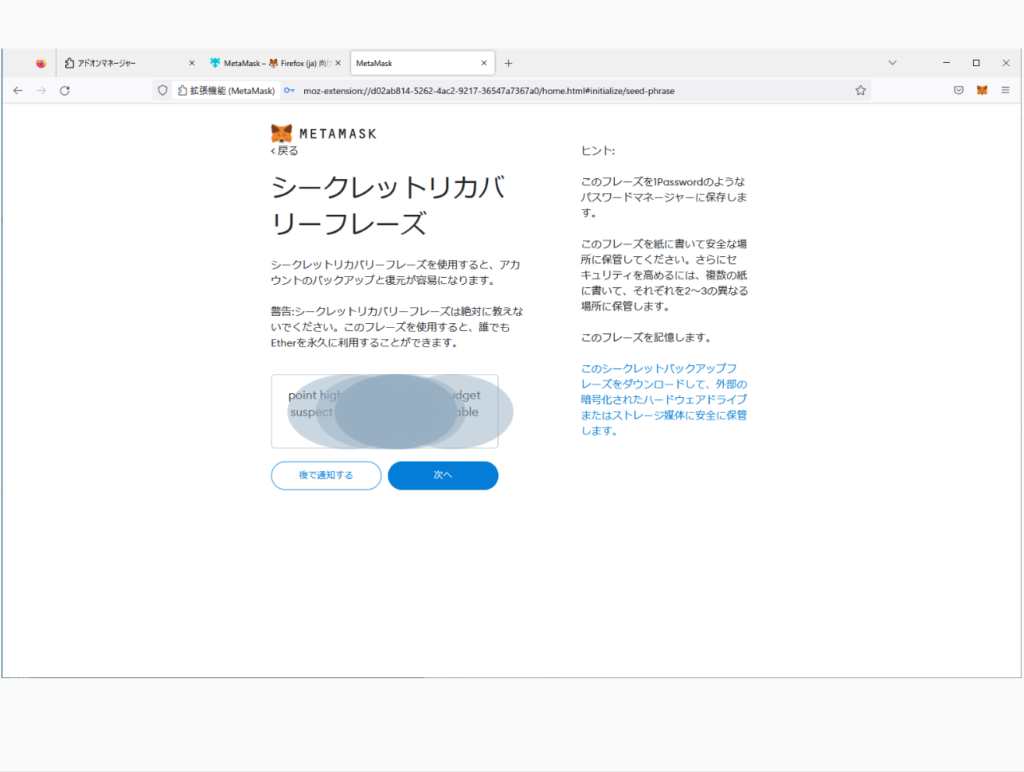
先ほどメモしたフレーズを下の選択肢の中から順番通り選択してください。
※作成の時は選択ですが、バックアップするときなどは手打ち入力になるのでスペルミスなどが無いように確認をしましょう。
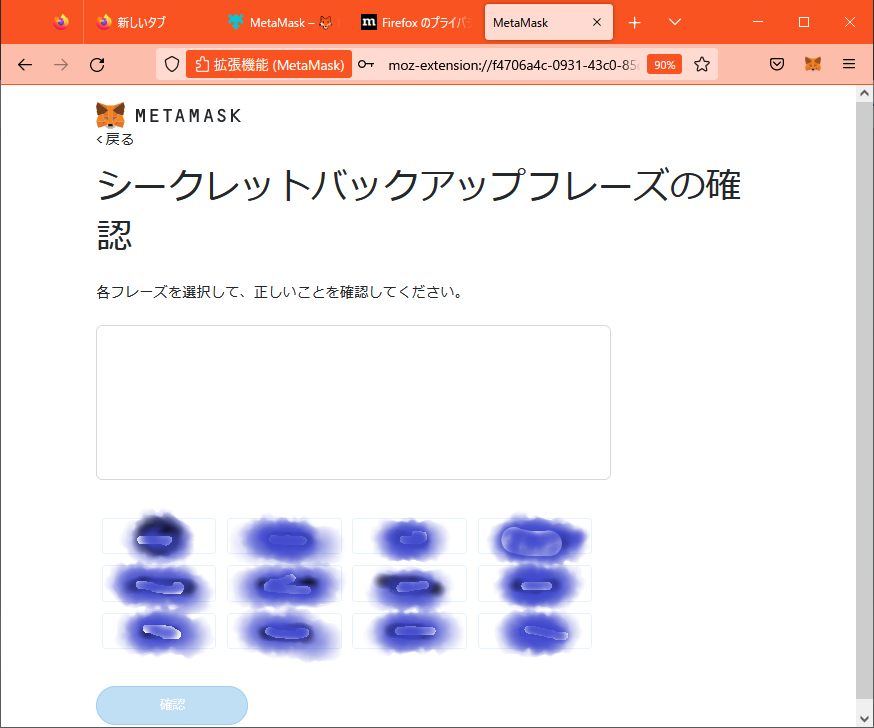
おめでとうございますのメッセージが出ればウォレット作成完了です。
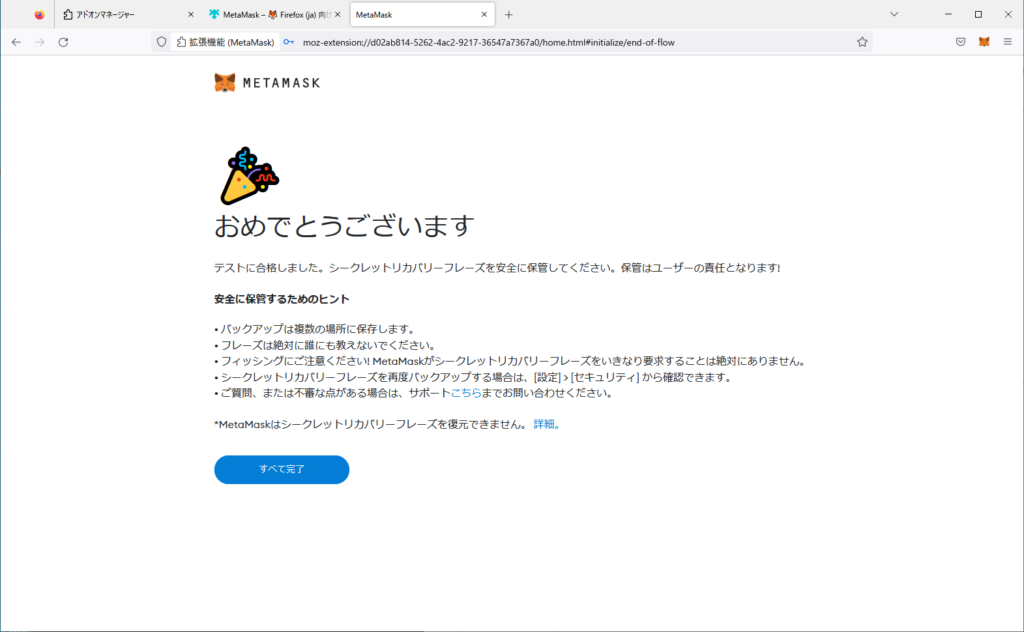
USBにいれて持ち運べるウォレット?
メタマスクをいれたFirefoxのはいったUSBメモリ。
半コールドウォレットと名乗ってよいのかと思っているのですがどうでしょうか?
USBメモリにパスワードかけておくともう一段安心かもしれません。(思い込み?)
紛失防止用にTileと一緒に保管しています。
無限ウォレット
このFirefox portable、フォルダの中で完結しているのでフォルダをたくさん作るとフォルダの数だけ独立した環境ができちゃうんだよね(^^;)
フォルダごとにメタマスクを設定していくと…大量のウォレットが。
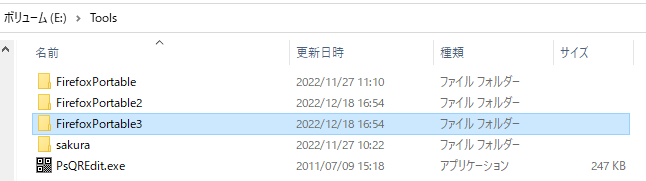
こんな気軽にウォレットがつくれるのは少しいやだなぁ・・・休眠ウォレットが大量に発生しそうだ。
